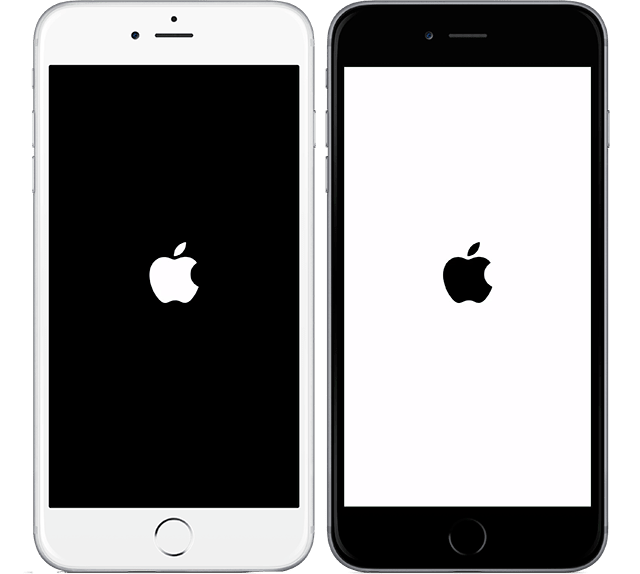Как проверить работоспособность MacBook и iMac
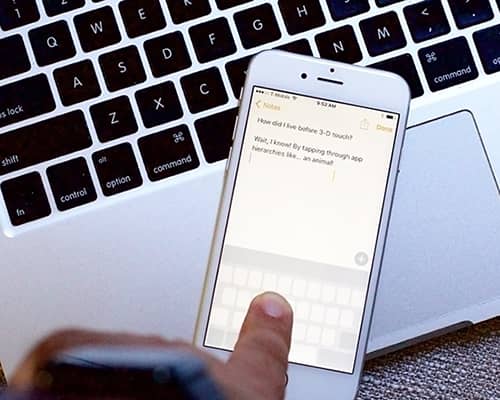
Ноутбуки MacBook и компьютеры iMac пользуются заслуженной популярностью благодаря своим техническим характеристикам. Высокопроизводительный процессор, отменная графика – основные преимущества гаджетов Apple, делающие их признанными лидерами в своей области.
Однако сбои в работе любой техники случаются. MacBook и iMac – не исключение. При возникновении поломки, конечно, нужно обратиться в специализированную мастерскую. Однако вы сами можете протестировать работу ноутбука или моноблока, воспользовавшись встроенной системной утилитой.
Фирменная утилита Apple
Самый легкий и доступный способ получить исчерпывающую информацию о существующих в устройстве ошибках и неисправностях – запуск фирменной утилиты, которая в зависимости от года выпуска MacBook или iMac по-разному называется. Ее отличительная особенность - полная диагностика всех компонентов компьютера или ноутбука. Только перед ее запуском не забудьте отключить авторизацию, если она применяется.
Особенности диагностики
Для техники не старше 31 мая 2013 года
Выполнить диагностику вы сможете с помощью системной утилиты «Функциональный тест оборудования Apple». Для этого вам потребуется:
- отключить внешние периферийные устройства;
- для исключения проблем с электропитанием подключить гаджет к электрической сети;
- после включения ноутбука либо моноблока сразу же нажмите на клавишу D и удерживайте ее пока не запустится утилита «Функциональный тест оборудования Apple»;
- в появившемся окне выберите необходимый язык, обычную или полную диагностику и запустите тест;
- по окончании проверки результаты будут выведены на дисплей. При этом простой тест занимает обычно не более 3 минут, полный длится несколько дольше.
Для техники не моложе 01 июня 2013 года
Как в и с более старыми устройствами необходимо:
- отключить все периферийные устройства,
- подключить гаджет к электрической сети;
- после включения удерживать клавишу D для запуска утилиты, которая называется «Диагностика Apple»;
- после выбора языка процесс проверки запустится автоматически, а на экране появится индикатор хода выполнения задания;
- результаты также будут выведены на экран.
С возможными кодами ошибок в работе оборудования, а также мерами по их устранению можно ознакомиться на сайте поддержки Apple.